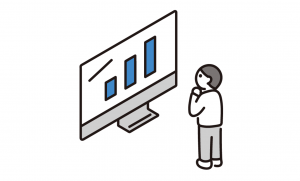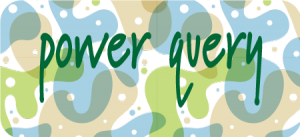Excelを使って作業する際にはショートカットキーやアクセスキーを使うとマウスを使うことなく様々な作業をすることができるので作業のスピードアップが可能です。
今回は個人的によく使うアクセスキーを記事にしておこうと思います。
「シートの削除」はalt → E → L
「altキー→ E → L」でシートを削除することができます。
この「シートの削除のアクセスキー」はExcel2003以前で使われていたアクセスキーのようなんですが、現在のExcelでも問題なく使用可能です。
「altキー→ E 」と押すことで画面上にこんな感じで表示されます↓
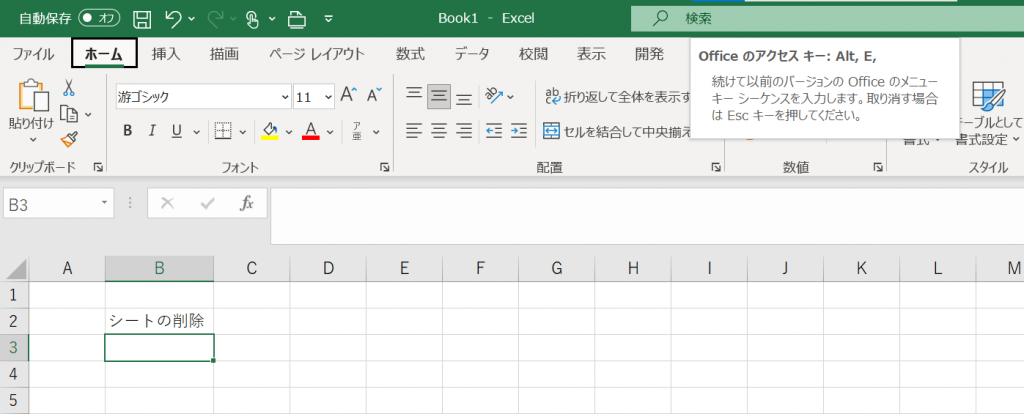
そのまま「L」を押すとこのような表示がされますのでエンターキーで確定するとシートの削除ができます↓
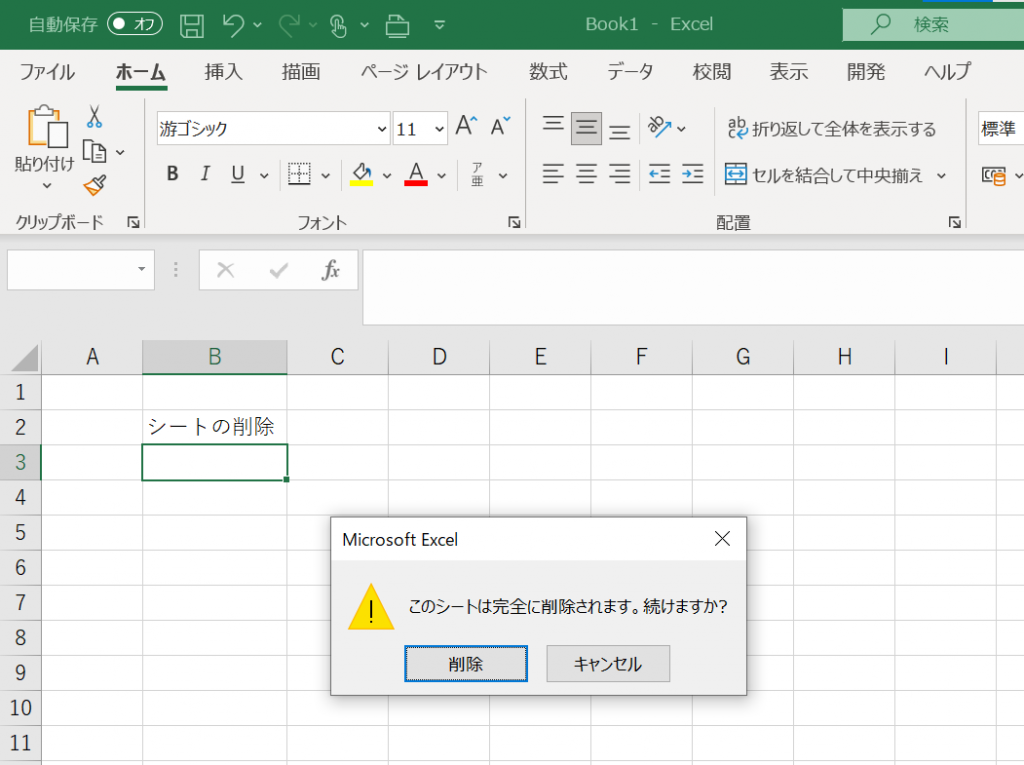
シートの削除は頻繁に行う作業なので覚えておくとマウスで同様の作業をするより早くできます。
アクセスキーで削除すること自体が面倒な場合には、そもそもExcelの新規ブックを開いた際にシートが1枚しか作成されないようにExcelのオプション設定でシートの枚数を1枚にするなどにしておくとよいと思います。
下記の画像の赤枠部分でシートの数を設定できるのでこの部分の数値を「1」にしておきましょう。
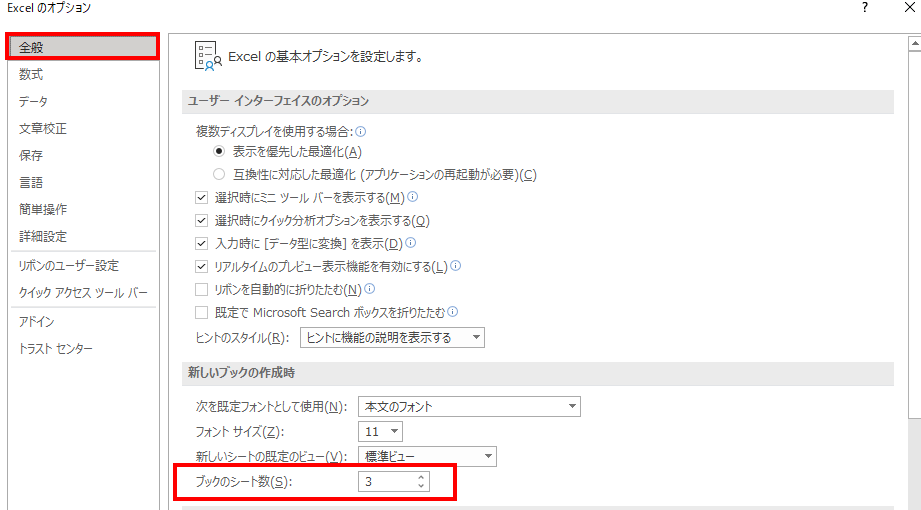
「シートの移動またはコピー」はalt → E → M
「altキー→ E → M」で「移動またはコピー」ダイアログを表示することができます。
このアクセスキーは最近知ったのですが、個人的にとても重宝しているアクセスキーです。ちなみに「移動またはコピー」ダイアログとはこんなやつです↓
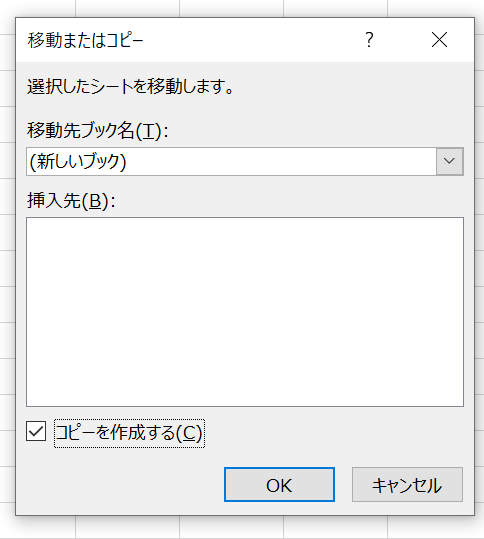
顧問先から回収したExcelデータをマクロや関数で加工し、会計ソフトへCSVデータをインポートする際に、この「移動またはコピー」で新しいブックにシートのコピーを作成してCSVファイルを保存するという作業をよくやります。
このアクセスキーを知るまではわざわざ、コピーしたいシートを右クリックして「移動またはコピー」を選択して作業をしていました。。。
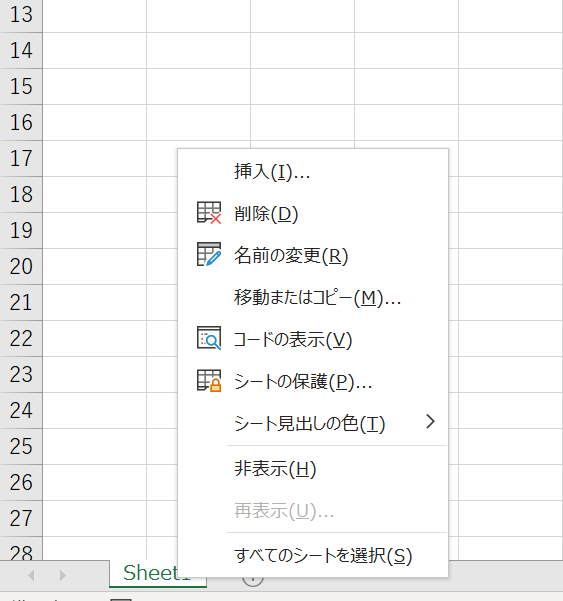
このシート名のところで右クリックするという作業が非常に面倒臭くて、鬱陶しかったんですが、このアクセスキーを知ってからストレスが軽減されました。
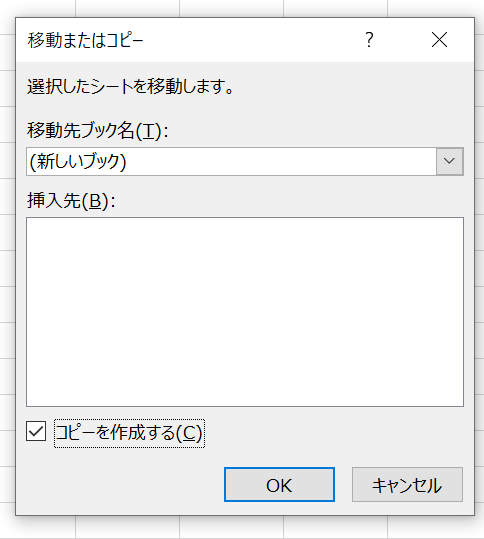
このダイアログさえ表示できればあとは画面をみながら自分がしたい作業をアクセスキーで実行していくことができますのでマウスを使わずにシートのコピーまで作業可能です。
まとめ とりあえずaltキーを押せ!
Excelのアクセスキーで自分がよく使うものを紹介しました。
人によってExcelでよくやる作業は異なると思うので、とりあえずaltキーを押してみて自分のよくやる作業をマウスを使わずにやってみるといいと思います。
- 簡単な罫線を引く
- セルに色をつける
などの作業であればアクセスキーでやるとマウスでやるよりは早く作業が可能です。
何回もやってたら覚えてきますので、気長にコツコツやっていきましょう。
こちらの記事もあわせてどうぞ↓
【本日の近況報告】
女子バスケットボールの日本代表がアジアカップで史上初の5連覇を達成しました。
東京オリンピックでの活躍もあり、今回のアジアカップに関しては準決勝と決勝の試合がBS放送ではありますが地上波で放送されることとなり、連日自分も観戦しました。
決勝戦の中国戦は2mの選手がいることや相手チームのメンバー構成が東京オリンピックのメンバーからあまりかわっていないこと。対する日本代表は若手主体のメンバー構成で大会に臨んでいたため正直、負けるかなと思っていたのですが、いざ始まってみると1試合を通じて豊富な運動量が落ちることなく強度の高いパフォーマンスを発揮し中国に競り勝ちました。
見ていてとても面白い試合でした。
今大会、日本チームはオリンピックのメンバー構成を変更し、半分以上若い年齢の選手に入れ替えて臨んだということですが、それでも優勝したのでチームの底力を証明したような大会になったような気がします。
【本日の1曲】
the rolling stones/get off of my cloud
今まで何回も聴いてきているのに、バンド名と曲名を知らずにいました。サビの「Hey!、You!」のコールアンドレスポンスが印象的なこの曲。
ストーンズだったんですねこの曲。そしてめちゃくちゃ有名な曲なんですね・・・・。
有名すぎてたくさんの人がカバーしているみたいで、サイコビリーバンドのメテオスもカバーしているんで聴いてみましたが、オリジナルの方がいいですね。これに関しては。